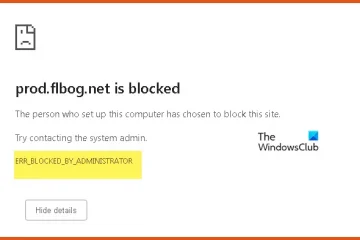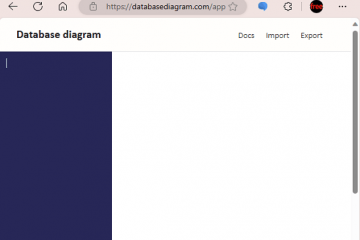O Roblox é um dos melhores serviços de jogos existentes. No entanto, ultimamente, o Roblox Marketplace não está funcionando ou carregando para alguns. Ao tentar carregar o Marketplace, o Roblox apresenta o seguinte erro:
Se você está tendo problemas para carregar o Marketplace, force a reinicialização do aplicativo e o problema deve ser resolvido
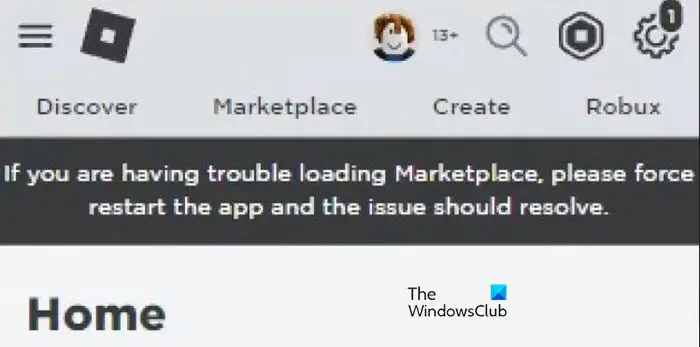
Principalmente, esse problema é resultado de algumas falhas temporárias. Nesta postagem, discutiremos isso e veremos o que você precisa fazer se estiver tendo problemas para carregar o Marketplace no Roblox.
Roblox: Se você estiver tendo problemas para carregar o Marketplace
Se o Roblox O Marketplace não está funcionando ou carregando, siga as soluções mencionadas abaixo para resolver o problema.
Forçar a reinicialização do aplicativoVerifique o status do servidorDesativar ModsLimpar o cache do RobloxReinstalar o Roblox
Vamos falar sobre eles em detalhes.
1] Forçar a reinicialização do aplicativo
A primeira coisa que você precisa fazer se o mercado Roblox não estiver funcionando é reiniciar o aplicativo. Como mencionado anteriormente, na maioria das vezes, o mercado falhará ao carregar se houver algumas falhas temporárias com o serviço ou o próprio aplicativo. Nesse caso, feche o aplicativo completamente. Para fazer o mesmo, abra o Gerenciador de tarefas, clique com o botão direito do mouse no aplicativo e selecione Finalizar tarefa. Agora, abra o aplicativo e veja se o problema foi resolvido. Se você estiver em um dispositivo Android ou iOS, basta fechar o aplicativo, aguardar alguns segundos e abri-lo novamente.
2] Verifique o status do servidor
A seguir, precisamos verificar o status do servidor do Roblox, especialmente seu mercado. Você pode usar qualquer um dos detectores de down para saber o status do servidor. Se você quiser verificar o status do servidor do mercado, abra status.roblox.com e procure Mercado. Se estiver operacional, o servidor está funcionando perfeitamente.
3] Desativar Mods
Caso você esteja usando alguns mods para aprimorar sua experiência de jogo, desative-os. Existem alguns mods de caixa de ferramentas que entram em conflito com o mercado e causam problemas a longo prazo. Portanto, desative todos eles e ative manualmente os serviços para descobrir o que está causando o problema. Depois de saber qual é a causa, basta excluir esse mod específico e você estará pronto para ir. Lembre-se de que os mods podem realmente piorar sua experiência.
4] Limpe o cache do Roblox
Outro motivo pelo qual o Roblox Marketplace falhará ao carregar é a corrupção dos caches armazenados no Seu sistema. Os caches são usados para aumentar a eficiência de um serviço. Roblox armazena itens usados com frequência no cache, para que possam ser facilmente buscados. Então, vamos limpar o cache para resolver o problema. No entanto, antes disso, você precisa encerrar o processo do Roblox no Gerenciador de Tarefas. Depois de concluído, siga as etapas mencionadas abaixo para limpar o cache do Roblox.
Windows 11/10
Abra o prompt Executar com Win + R. Digite “ %localappdata%” e pressione OK.Em seguida, clique em AppData na barra de endereços presente na parte superior da tela.Procure a pasta Roblox e abra-a.Agora, abra a pasta Logs e exclua todo o seu conteúdo.Volte para a pasta Roblox, procure a pasta Versões e exclua todo o seu conteúdo também.
Android
Abra Configurações.Vá para Aplicativos.Procure por “Roblox”. Pressione o ícone do aplicativo, vá para Armazenamento e clique em Limpar cache.
Observação: você pode ter um botão diferente dependendo do seu OEM, mas isso fornecerá um caminho a seguir.
Finalmente, reinicie o dispositivo e verifique se o problema foi resolvido.
5] Reinstale o Roblox
Se nada funcionou, seu último recurso é reinstalar o aplicativo Roblox completamente. A reinstalação funciona especialmente quando o aplicativo está corrompido. Portanto, se for esse o seu caso, basta seguir as etapas mencionadas abaixo para desinstalar o Roblox no Windows.
Abra Configurações. Vá para Aplicativos > Aplicativos instalados ou Aplicativos e recursos.Pesquise “Roblox”.Windows 11: Clique nos três pontos e selecione Desinstalar.Windows 10: Selecione o aplicativo e clique em Desinstalar. Clique no botão Desinstalar novamente para confirmar sua ação.
Se você estão no Android ou iOS, basta pressionar e segurar o aplicativo e clicar no botão Desinstalar.
Depois de remover o aplicativo completamente, instale-o nas respectivas lojas de aplicativos e faça login. Esperamos que você consiga acesse o mercado desta vez com facilidade.
Leia: Como redefinir o Roblox sem perder suas configurações
Por que meu Roblox não está carregando?
O Roblox não será carregado se você não estiver usando um navegador compatível. Nesse caso, mude para um navegador diferente, como Chrome, Firefox ou Edge, e carregue o Roblox. Se você estiver usando um navegador compatível, limpe o cache e carregue o site. Caso você esteja usando o aplicativo Roblox, limpe seu cache e, se isso não funcionar, desinstale o aplicativo.
Como você corrige Ocorreu um erro no Roblox?
Se ocorreu um erro no Roblox, deve haver um erro de rede com o qual precisamos lidar. Portanto, antes de tudo, desligue e ligue o roteador e veja se o problema foi resolvido. Se o problema persistir, verifique nossa postagem para saber o que fazer quando ocorrer um erro no Roblox.
Leia: Corrigir o código de erro 103 do Roblox e o erro de inicialização 4.